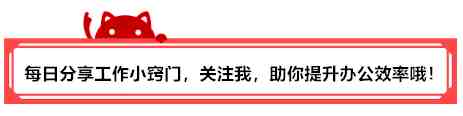
不同的office文档有不同的页面。因此,在制作文档时,有必要设置页面。设置文档页面是指设置文档页面的尺寸、方向和页边距。
页边距指的是页面周围的空空白区域,即从页边距到文本的距离。Word2016允许用户自定义边距。接下来给大家分享一下在Word中设置页边距的四个小技巧。我们来看看吧!
为页面设定相同的页边距:
在Word中快速设置边距有两种常用方法。
方法一:点击布局-页面设置-页边距,在弹出的下拉菜单中选择合适的内置页边距。
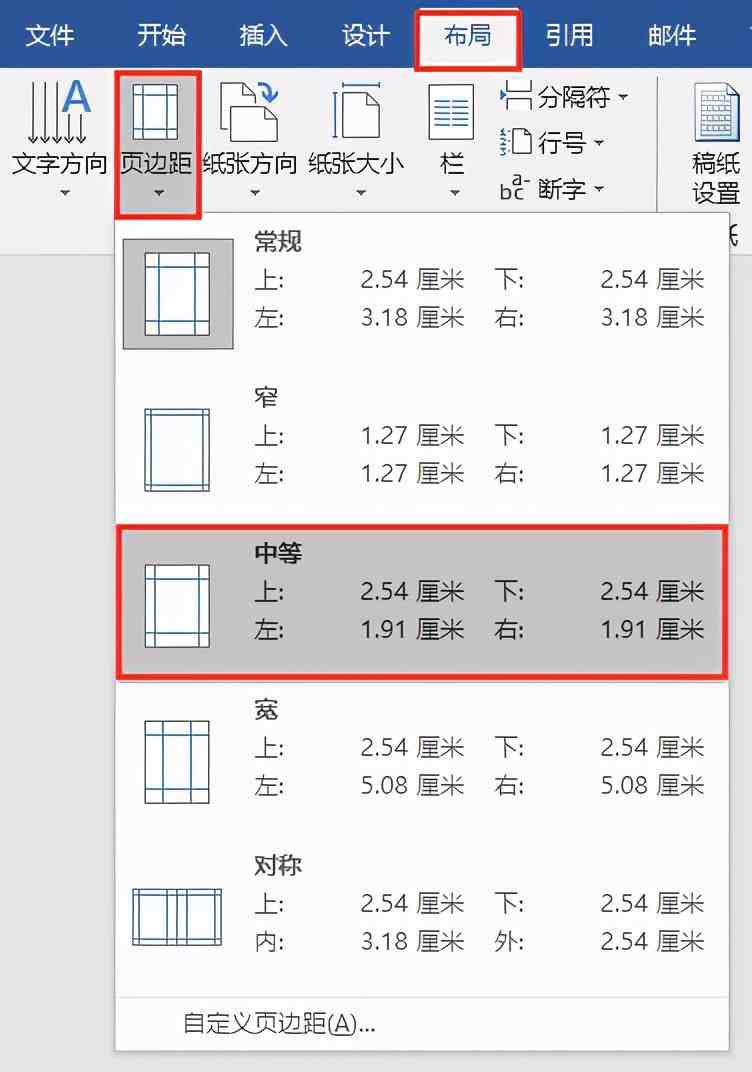
如果Word内置的页边距不能满足要求,还可以通过页面设置对话框设置页边距大小。
方法二:点击[布局]-[页面设置]组右下角的“扩展”按钮,打开“页面设置”对话框,在“页边距”栏中输入四个页边距的值。
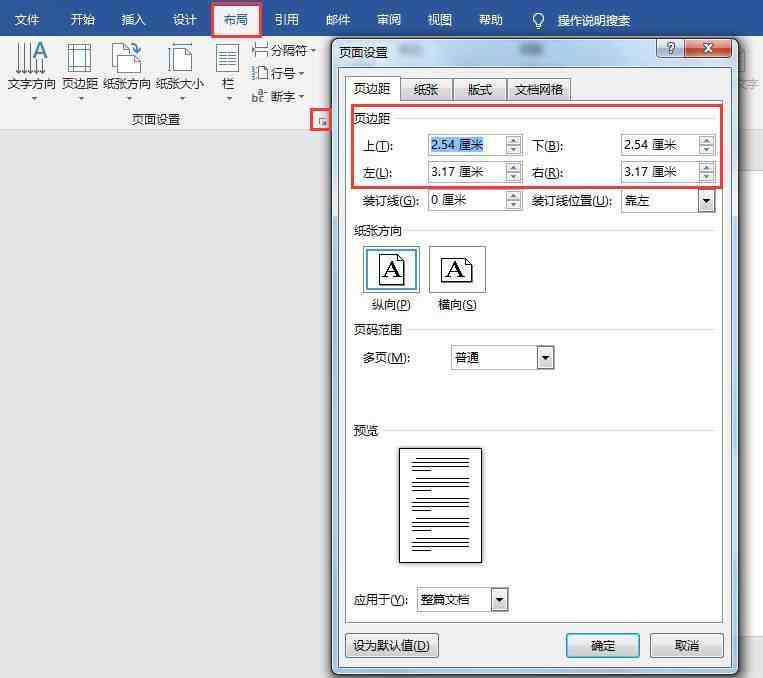
为页面设置不同的页边距
在一些特殊的技术资源网络文档中,需要不时地为前后页设置不同的页边距,如下图所示。
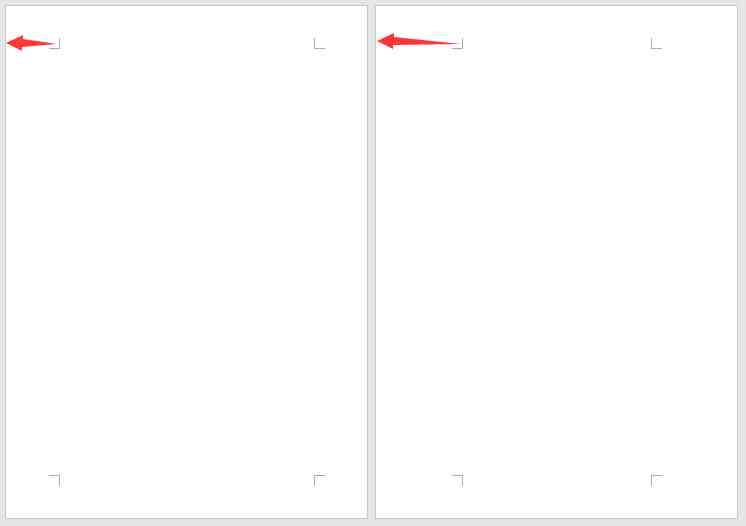
这个怎么设置?其实方法很简单,只是在页面之间使用分节符来实现后果。
点击布局-页面设置-分隔符,在弹出菜单中选择分节符-下一页。
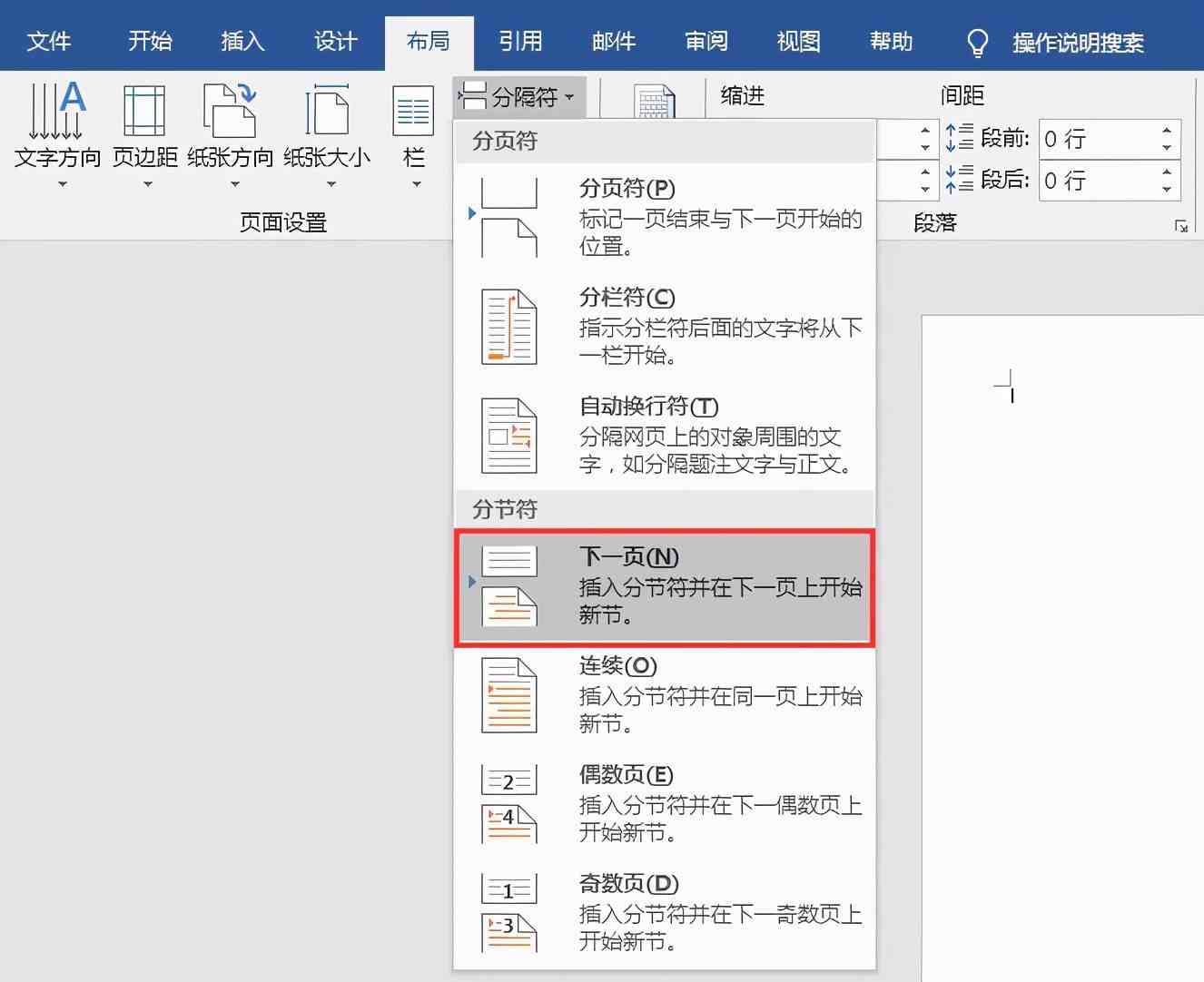
将插入一个新页面,光标将定位在下一页,然后在“页边距”菜单或“页面设置”对话框中设置不同的页边距。
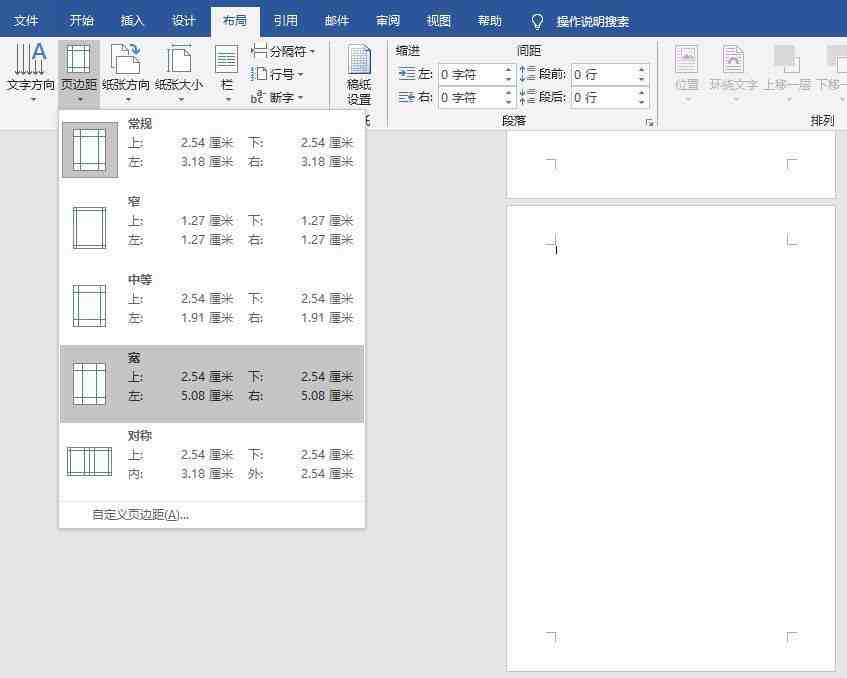
设置后,你会发现前后页的页边距是不一样的。
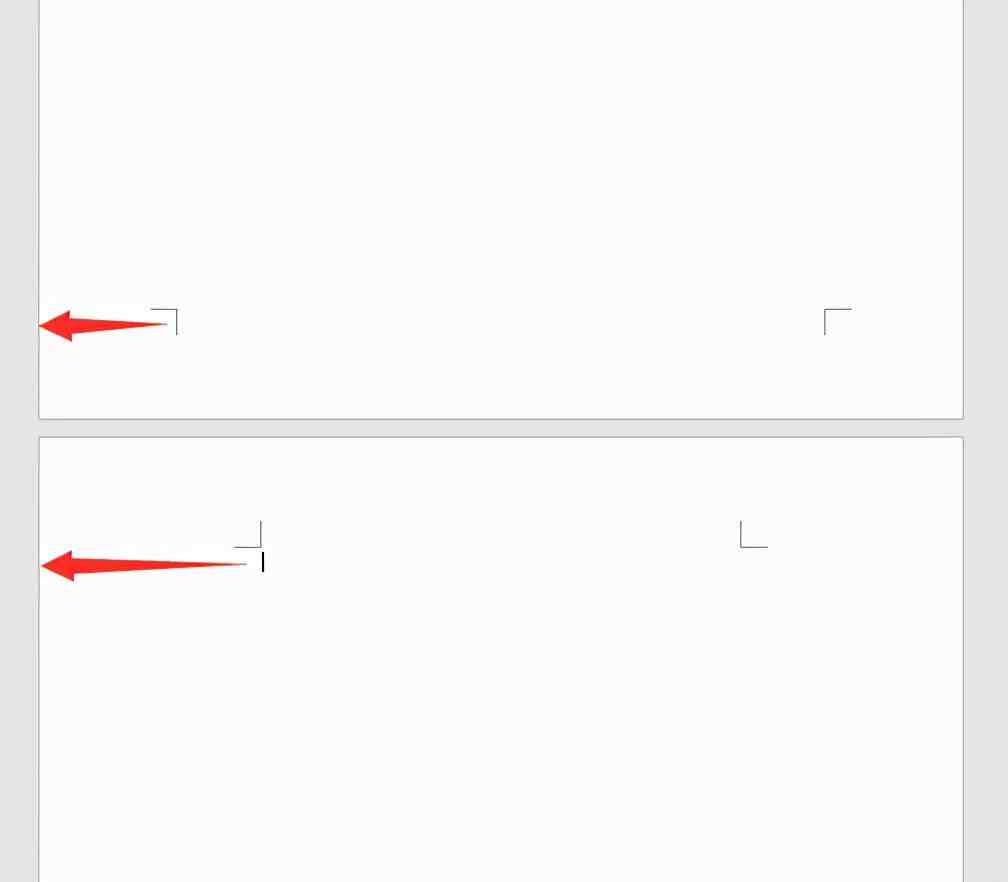
页面技术资源网左右两边没有白边。
默认情况下,文档的左右两边都有空白。如果不想留空白,怎么删除呢?
其实在Word中,两边边距的大小是可以通过边距来实现的。点击布局-页面设置-页边距-自定义页边距,然后在左右两边输入0撤销页边距。
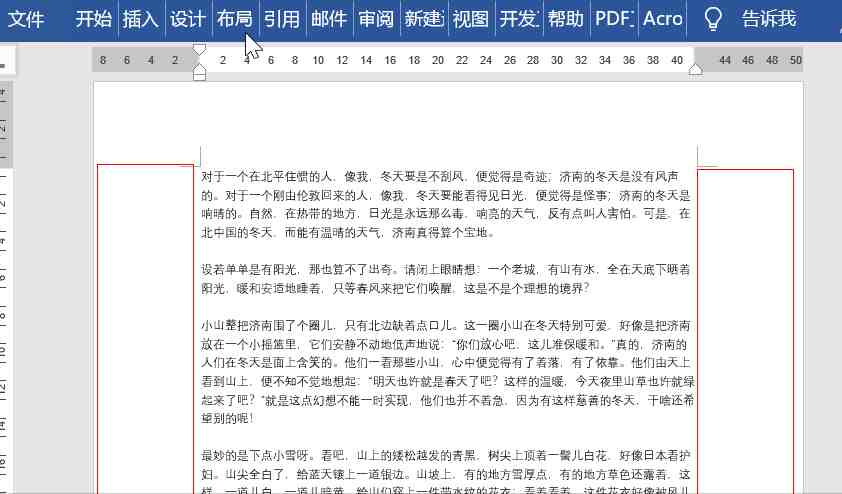
一般为了美观,左右页边距会设置一定的距离。
设置对称边距
在设置文档的页边距时,有时为了装订方便,通常会将左边距设置得较大。
但双面打印时,纸张两面左右页边距相反,却很难装订。
因此,对于需要双面打印的文档,最好设置对称页边距。
对称页边距是指设置双面文档对称页面的页边距。
例如书籍或杂志,在这种情况下,左页的页边距是右页页边距的镜像(即内侧页边距宽度相等,外侧页边距宽度相等)。
在双面打印文档时,通过【对称页边距】的效果,可以使纸张的正反两面的内外侧大小一致,这样装订后会更加整齐美观。
设置对称边距的具体操作方法如下:
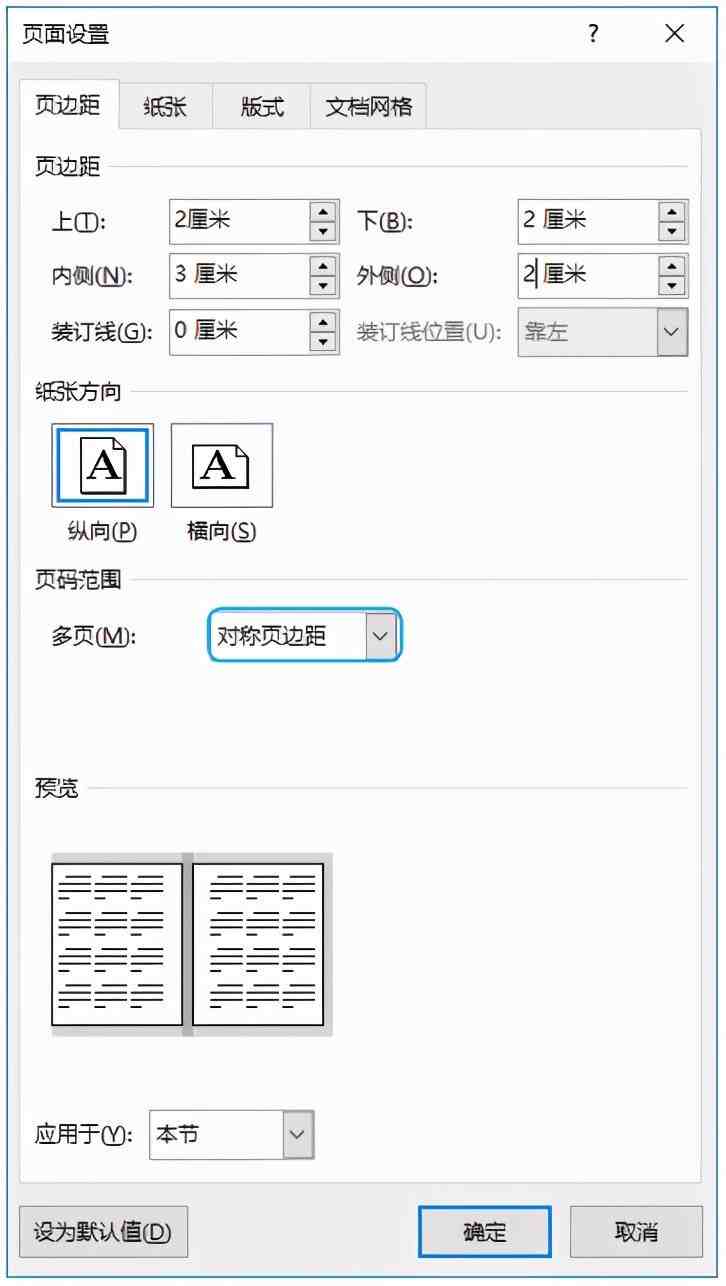
打开“页面设置”对话框,选择“页边距”选项卡,然后从“多页”下拉列表中选择“对称页边距”选项。
此时,在技术资源网的[边距]栏中,将[左]改为[内],将[右]改为[外],然后设置相应的边距大小,最后点击[确定]按钮,如上图所示。
以上是如何设置边距的介绍。如果在图文排版的过程中遇到类似的情况,可以根据自己的需要选择合适的页边距设置方式。